W tym artykule dowiesz się, jak możesz zsynchronizować swoją skrzynkę pocztową założoną w Webnode z Pocztą Windows w systemie Windows 10. Ustawienia, które znajdziesz w tym artykule będą także pasować do większości pozostałych programów pocztowych i można je również wykorzystywać w poprzednich wersjach programu Outlook. Ogólne wskazówki dotyczące synchronizowania skrzynki pocztowej z innymi programami pocztowymi znajdziesz w naszym Poradniku użytkownika w sekcji Usługi pocztowe.
Musisz najpierw utworzyć skrzynkę e-mail w programie pocztowym Webnode, aby móc ją zsynchronizować z innym programem pocztowym.
WAŻNE: Musisz znać nazwę serwera pocztowego Webnode, na którym znajduje się Twoje konto pocztowe, aby móc jest prawidłowo skonfigurować. Znajdziesz taką informację w wiadomości mailowej, którą przesłaliśmy na Twoje konto po utworzeniu skrzynki pocztowej w Webnode. Zaloguj się do swojego konta pocztowego i otwórz tę wiadomość, aby sprawdzić, czy Twoje konto znajduje się na serwerze mail1.webnode.com czy mail2.webnode.com. Możesz także skontaktować się w tej sprawie z nami tutaj.
Taka wiadomość z potwierdzeniem będzie wyglądała, jak na poniższym przykładzie:
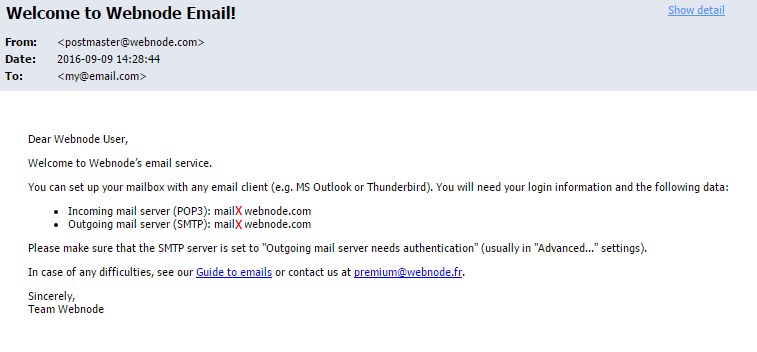
Teraz możesz skonfigurować swoją skrzynkę pocztową w Poczcie Windows:
1. Otwórz Pocztę Windows i kliknij widoczne w lewym górnym rogu Konta, a następnie w Dodaj konto.
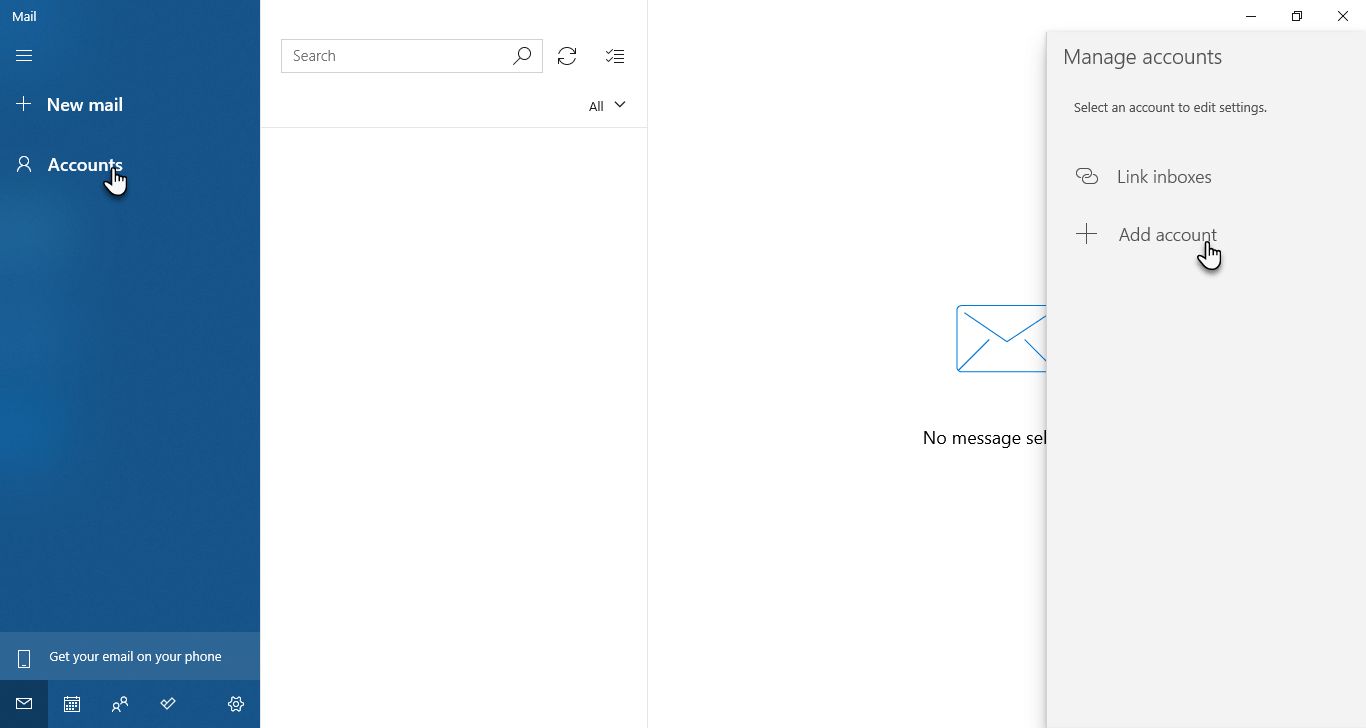
2. Potem wybierz Ustawienia zaawansowane.
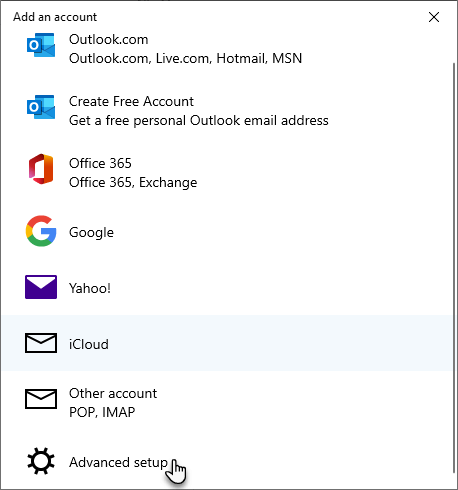
3. Teraz kliknij w Internetowe konto e-mail.

4. Wprowadź wymagane informacje, a następnie wybierz rodzaj konta.
Adres e-mail: W tym miejscu podaj adres skrzynki pocztowej utworzonej w naszym programie.
Nazwa użytkownika: W tym miejscu wprowadź adres skrzynki pocztowej Webnode, który znajduje się w polu Adres e-mail, czyli np. "mójadres@domena.pl".
Hasło: Wprowadź hasło przypisane do tej skrzynki pocztowej. Możesz je później zmienić zgodnie we wskazówkami podanymi w artykule Jak zmienić hasło do konta pocztowego.
Nazwa konta: To nazwa konta, która będzie widoczna w Poczcie Windows.
Wysyłaj wiadomości przy użyciu tej nazwy: Ta nazwa będzie widoczna dla odbiorców otrzymujących wiadomości od Ciebie.
Serwer przychodzącej poczty e-mail: W tym miejscu podaj serwer mail1.webnode.com lub mail2.webnode.com, zależnie od tego, który z nich przypisano do Twojej skrzynki pocztowej (patrz informacje powyżej).
Typ konta: Wybierz POP3 lub IMAP4. Na końcu tego artykułu znajdziesz objaśnienia dotyczące różnic pomiędzy kontem POP i IMAP.
Serwer wychodzącej poczty e-mail (SMTP): W tym miejscu podaj serwer mail1.webnode.com lub mail2.webnode.com, zależnie od tego, który z nich przypisano do Twojej skrzynki pocztowej (patrz informacje powyżej).
Potwierdź ustawienia klikając przycisk Gotowe.
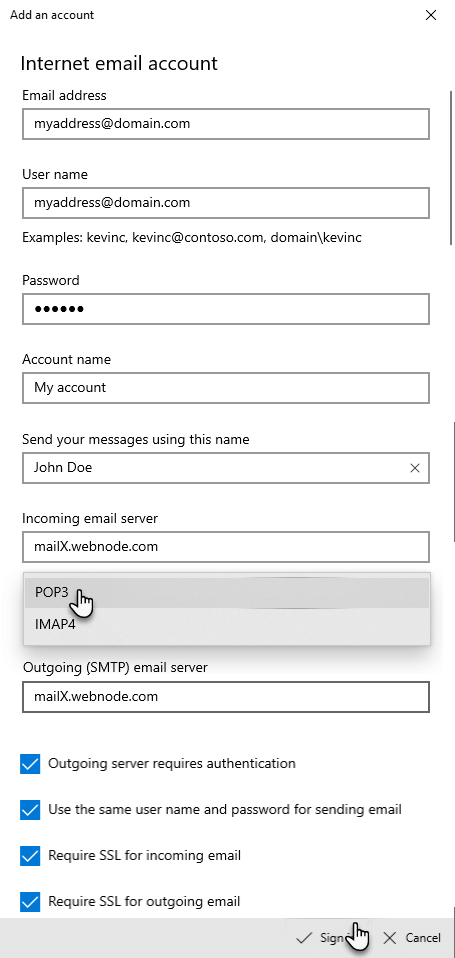
5. Po zakończeniu konfiguracji, na ekranie pokaże się komunikat Gotowe.
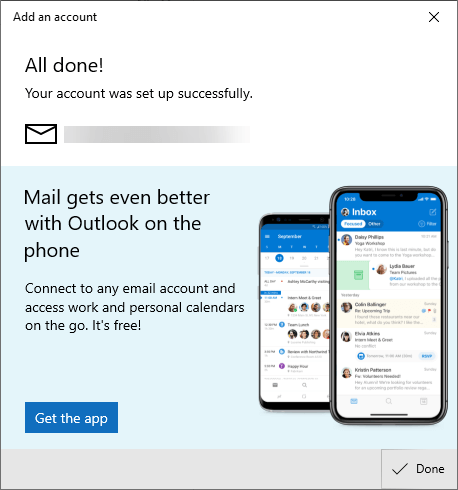
6. Brak komunikatu o błędzie widocznego pod pozycją Moje konto oznacza, że wprowadzone ustawienia są prawidłowe.

Możesz również zalogować się do swojej skrzynki pocztowej z naszej strony głównej.
Podpowiedź:
1. Jaka jest różnica pomiędzy POP i IMAP?
POP i IMAP to protokoły do obsługi poczty przychodzącej. Inaczej mówiąc, to zasady postępowania dotyczące przychodzących wiadomości e-mail, które są przechowywane na serwerze pocztowym.
Korzystanie z protokołu POP (POP3) oznacza, że wiadomości są pobierane na urządzenie, na którym są odczytywane.
W efekcie są one usuwane z serwera i nie ma możliwości ich odczytywania na innym komputerze lub za pomocą innego programu pocztowego. Zaletą korzystania z POP jest to, że wiadomości są dostępne na Twoim komputerze bez konieczności łączenia się z Internetem. Protokół POP to najlepsze rozwiązanie dla tych osób, które mają słabe lub wolne łącze internetowe, bądź obsługują swoją pocztę elektroniczną tylko na jednym urządzeniu.
W przeciwieństwie do protokołu POP, IMAP umożliwia wyświetlanie wiadomości w czasie rzeczywistym bezpośrednio na serwerze poczty. Zmiany wprowadzone na jednym urządzeniu będą widoczne na innych urządzeniach lub w innych programach pocztowych. Na przykład: jeżeli usuniesz wiadomość przychodzącą w swoim telefonie, taka wiadomość nie będzie także widoczna na żadnym innym urządzeniu, z którego korzystasz, podobnie jak dzieje się to w interfejsie naszego programu pocztowego. Możesz również przejrzeć wszystkie przesłane wiadomości na dowolnym urządzeniu. Musisz jednak pamiętać, że korzystanie z protokołu IMAP wymaga stałego połączenia z Internetem.
IMAP będzie zdecydowanie lepszym rozwiązaniem, jeżeli często podróżujesz i musisz sprawdzać swoją pocztę na wielu różnych urządzeniach i komputerach.
2. Nie możesz powiązać swojej skrzynki pocztowej z wybranym klientem poczty?
Nasz Dział Obsługi Klienta chętnie pomoże Ci wprowadzi wszystkie wymagane ustawienia. Musisz nam jedynie powiedzieć, jakie konto pocztowe chcesz skonfigurować i z jakim programem pocztowym chcesz je powiązać. Najlepszym rozwiązaniem będzie zawsze skontaktowanie się za pomocą formularza kontaktowego dostępnego w panelu zarządzania na Twoim koncie Webnode.
Prosimy także o przesłanie zrzutów ekranu pokazujących ustawienia wprowadzone w Twoim programie pocztowym (parametry serwerów poczty oraz portów), aby przyspieszyć uzyskanie odpowiedzi. Załącz również zrzut ekranu przedstawiający komunikat o błędzie, jeżeli wystąpił.











